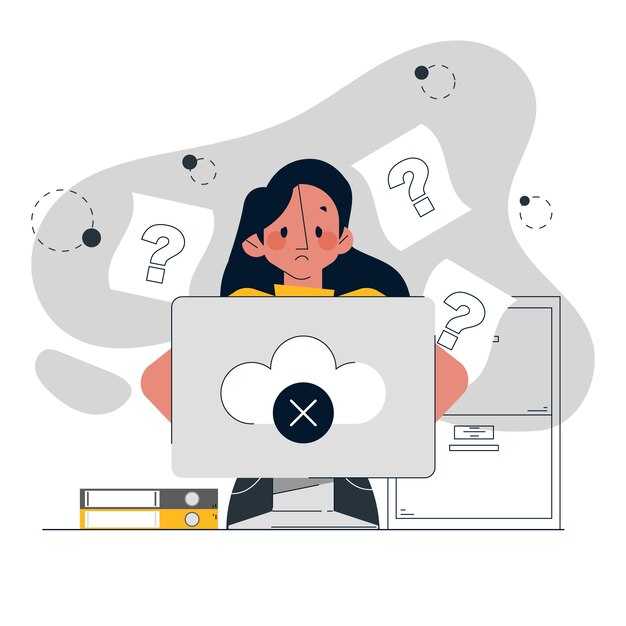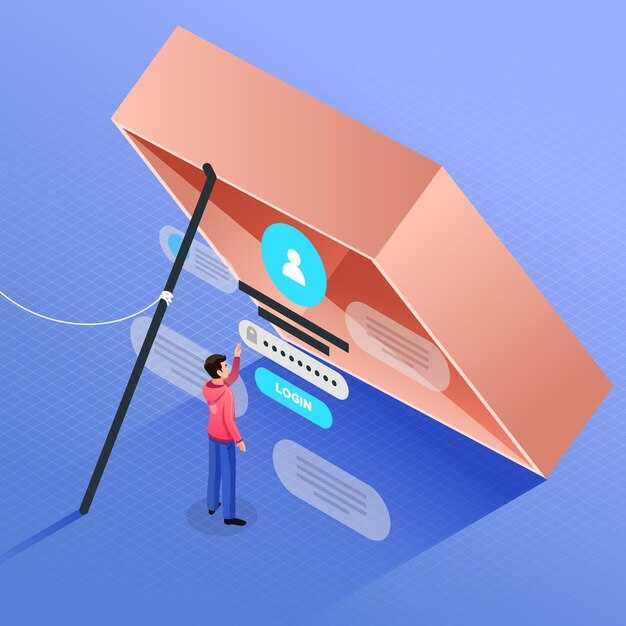Чтобы добавить элементу два класса в HTML, используйте атрибут class и перечислите их через пробел. Например, <div class="class1 class2"> позволяет элементу наследовать стили и поведение обоих классов. Этот подход часто применяется для комбинирования CSS-правил или JavaScript-обработчиков.
Если вы работаете с CSS, убедитесь, что стили классов не конфликтуют друг с другом. Например, если class1 задает цвет текста красным, а class2 – синим, результат будет зависеть от порядка объявления в CSS-файле. Последний объявленный стиль имеет приоритет.
При использовании JavaScript для манипуляции элементами с несколькими классами, методы вроде classList.add() или classList.remove() позволяют управлять каждым классом отдельно. Например, element.classList.add('class3') добавит третий класс, не затрагивая существующие.
Комбинирование классов особенно полезно в крупных проектах, где требуется модульность и переиспользование кода. Например, можно создать базовый класс для оформления кнопок и добавить дополнительные классы для изменения цвета или размера.
Использование нескольких классов в HTML-элементах
Для добавления нескольких классов к одному элементу, перечислите их в атрибуте class, разделяя пробелами. Например:
<div class="class1 class2">Пример элемента</div>Этот подход позволяет комбинировать стили и поведение из разных классов. Например, если у вас есть класс text-center для выравнивания текста по центру и класс bg-primary для фонового цвета, их можно применить одновременно:
<p class="text-center bg-primary">Текст с центрированием и фоном</p>Использование нескольких классов упрощает управление стилями. Вместо создания новых классов для каждого сочетания, вы можете переиспользовать существующие. Например, для создания кнопки с определенным стилем и размером:
<button class="btn btn-large btn-primary">Кнопка</button>При работе с CSS учитывайте порядок классов. Если в CSS есть конфликтующие стили, приоритет будет у того класса, который указан последним в таблице стилей. Например:
.class1 { color: red; }
.class2 { color: blue; }В этом случае текст будет синим, так как class2 указан позже:
<p class="class1 class2">Пример текста</p>Для удобства используйте таблицу, чтобы отслеживать, какие классы применяются к элементам:
| Элемент | Классы | Результат |
|---|---|---|
| <div> | container bg-light | Контейнер с светлым фоном |
| <button> | btn btn-success | Зеленая кнопка |
Этот метод позволяет гибко управлять стилями и поведением элементов, не создавая избыточного кода.
Синтаксис для задания нескольких классов
Чтобы задать элементу несколько классов, перечислите их в атрибуте class, разделяя пробелами. Например: <div class="header main">. В этом примере элемент div получит стили из классов header и main.
Порядок классов не влияет на их применение. Если стили классов пересекаются, приоритет определяется правилами CSS, а не порядком в HTML. Например, если .header и .main задают разные цвета фона, применится тот, который указан последним в CSS или имеет более высокий вес селектора.
Используйте несколько классов для комбинирования стилей. Например, можно создать класс .button для базового оформления кнопки и добавить класс .primary для изменения цвета. В HTML это будет выглядеть так: <button class="button primary">.
Проверяйте, чтобы имена классов не содержали пробелов или специальных символов, кроме дефиса. Например, используйте class="text-center" вместо class="text center".
Если вам нужно добавить или удалить классы динамически, используйте JavaScript. Например, метод classList.add() позволяет добавить новый класс: element.classList.add("active").
Примеры HTML-элементов с двумя классами
Добавляйте два класса к HTML-элементу, разделяя их пробелом в атрибуте class. Например, чтобы создать кнопку с классами для стилизации и состояния, используйте <button class="btn active">Нажми меня</button>. Это позволяет применять стили из обоих классов одновременно.
Для текстового блока с классами, определяющими цвет и размер шрифта, напишите <p class="text-primary large">Пример текста</p>. Класс text-primary может задавать цвет, а large – увеличивать размер текста.
В карточке товара можно использовать два класса для оформления и отображения: <div class="card featured">...</div>. Класс card задаёт базовый стиль, а featured выделяет товар особым образом.
Если нужно создать навигационное меню с активным пунктом, примените два класса: <li class="nav-item active">Главная</li>. Класс nav-item стилизует элемент меню, а active указывает на текущую страницу.
Для изображения с рамкой и эффектом наведения используйте <img src="photo.jpg" class="border hover-effect" alt="Фото">. Класс border добавляет рамку, а hover-effect – анимацию при наведении.
Комбинируйте классы для создания гибких и многофункциональных элементов. Например, <div class="container dark-theme">...</div> объединяет базовый макет и тёмную тему оформления.
Ошибки при использовании классов: что нужно учитывать
Используйте уникальные имена классов, чтобы избежать конфликтов стилей. Например, вместо class="button" выберите class="primary-button" или class="submit-button". Это упрощает поддержку кода и предотвращает непреднамеренное применение стилей к другим элементам.
Не перегружайте элементы множеством классов. Если элемент имеет более 3-4 классов, вероятно, стоит пересмотреть структуру CSS. Избыточные классы усложняют чтение и отладку кода.
Избегайте слишком общих имен, таких как class="text" или class="box". Они не дают достаточной информации о назначении элемента. Вместо этого используйте описательные имена, например class="header-text" или class="product-card".
Проверяйте, не дублируются ли стили в разных классах. Если два класса содержат одинаковые свойства, объедините их в один. Это уменьшит объем кода и упростит его управление.
Не используйте классы для элементов, которые не требуют стилизации. Например, для чисто структурных элементов, таких как div или section, лучше применять семантические теги без дополнительных классов.
| Ошибка | Рекомендация |
|---|---|
| Использование одинаковых имен классов | Выбирайте уникальные и описательные имена |
| Перегрузка элемента классами | Ограничьте количество классов до 3-4 |
| Применение классов без необходимости | Используйте семантические теги вместо классов |
Проверяйте совместимость классов с медиазапросами. Убедитесь, что стили для мобильных устройств не переопределяют десктопные версии без необходимости. Это поможет сохранить целостность дизайна на всех устройствах.
Используйте инструменты, такие как валидаторы HTML и CSS, чтобы находить и исправлять ошибки в именах классов и их использовании. Это сэкономит время и предотвратит проблемы в будущем.
Стилизация элементов с двумя классами через CSS
Для стилизации элемента с двумя классами в CSS укажите оба класса через точку без пробелов. Например, если у вас есть элемент с классами class="btn primary", используйте селектор .btn.primary. Это позволит применить стили только к элементам, которые содержат оба класса одновременно.
Порядок классов в HTML не влияет на стилизацию. Вы можете написать .primary.btn или .btn.primary – результат будет одинаковым. Это удобно, когда нужно создать уникальные стили для комбинаций классов, например, для кнопок с разными состояниями или цветами.
Используйте каскадность CSS для переопределения стилей. Если у вас есть общие стили для класса .btn и специфичные для .btn.primary, последние будут иметь приоритет. Это позволяет гибко управлять внешним видом элементов без дублирования кода.
Для более сложных сценариев добавьте вложенные селекторы. Например, .container .btn.primary применит стили только к элементам с классами btn и primary, которые находятся внутри элемента с классом container.
Проверяйте совместимость стилей в разных браузерах. Используйте инструменты разработчика, чтобы убедиться, что ваши стили применяются корректно и не конфликтуют с другими правилами CSS.
Подбор правил CSS для разных классов
Используйте уникальные имена классов, чтобы избежать конфликтов стилей. Например, если у вас есть класс .button для кнопок, добавьте уточняющий префикс: .header-button или .footer-button.
Определите общие стили для обоих классов, чтобы уменьшить дублирование кода. Например:
.button {
padding: 10px 20px;
border-radius: 5px;
}
.header-button {
background-color: blue;
}
.footer-button {
background-color: green;
}Применяйте каскадность CSS для управления стилями. Если классы используются вместе, укажите их через пробел:
<div class="button header-button">Кнопка</div>Используйте селекторы для точного указания стилей. Например, если нужно применить стиль только к элементам с двумя классами:
.button.header-button {
font-weight: bold;
}Организуйте CSS в логические блоки для удобства чтения и поддержки:
- Общие стили для всех классов.
- Уникальные стили для каждого класса.
- Стили для комбинаций классов.
Проверяйте стили в разных браузерах, чтобы убедиться в их корректном отображении. Используйте инструменты разработчика для быстрого тестирования и отладки.
Если классы используются для разных устройств, добавьте медиа-запросы:
@media (max-width: 768px) {
.header-button {
font-size: 14px;
}
}Следите за специфичностью CSS, чтобы избежать неожиданных переопределений. Используйте минимально необходимую специфичность для каждого правила.
Специфичность и приоритет в стилях
Чтобы избежать конфликтов стилей, используйте специфичность CSS. Она определяет, какой стиль будет применён к элементу, если несколько правил пересекаются. Специфичность рассчитывается по формуле: инлайн-стили > ID > классы > теги.
- Инлайн-стили имеют высший приоритет. Например,
<div style="color: red;">переопределит другие стили. - ID-селекторы идут следом. Например,
#header { color: blue; }приоритетнее, чем класс. - Классы и псевдоклассы имеют меньший вес. Например,
.text { color: green; }переопределит стили тегов. - Теги и псевдоэлементы имеют самый низкий приоритет. Например,
p { color: black; }будет перезаписан классом или ID.
Если специфичность равна, применяется последнее объявленное правило. Например, если два класса заданы в одном файле, будет использован тот, который указан ниже:
.text-red { color: red; }
.text-blue { color: blue; }
Здесь элемент с обоими классами будет синим, так как .text-blue объявлен последним.
Для повышения специфичности используйте комбинации селекторов. Например, div.text { color: purple; } приоритетнее, чем просто .text.
Если нужно принудительно применить стиль, используйте !important. Например, .text { color: orange !important; } переопределит даже инлайн-стили. Однако злоупотребление этим методом усложняет поддержку кода.
Проверяйте специфичность с помощью инструментов разработчика в браузере. Они покажут, какие стили применяются и почему.
Отладка стилей: инструменты для проверки
Используйте инструменты разработчика в браузере для быстрой проверки стилей. В Chrome или Firefox нажмите F12, выберите элемент на странице и изучите вкладку «Styles». Это покажет все применённые CSS-правила, включая перечёркнутые или конфликтующие.
Для анализа специфичности селекторов добавьте расширение «Specificity Graph» в браузер. Оно визуализирует, как сложность селекторов влияет на производительность и отладку.
Проверяйте кроссбраузерную совместимость с помощью сервисов вроде BrowserStack или LambdaTest. Загрузите страницу и убедитесь, что стили корректно отображаются во всех популярных браузерах.
Используйте CSS-валидатор W3C для поиска ошибок в коде. Просто вставьте стили или укажите ссылку на файл, и инструмент покажет проблемы с синтаксисом или недопустимые свойства.
Автоматизируйте поиск неиспользуемых стилей с помощью Lighthouse в Chrome. Откройте вкладку «Audits», запустите проверку и изучите раздел «Unused CSS Rules». Это поможет оптимизировать файлы.
Для отладки адаптивных стилей включите режим «Responsive Design Mode» в инструментах разработчика. Изменяйте размеры экрана и проверяйте, как элементы реагируют на медиазапросы.
Если стили не применяются, проверьте порядок загрузки CSS-файлов и наличие !important. Используйте вкладку «Computed» в инструментах разработчика, чтобы увидеть итоговые значения свойств.
Практические примеры: создание адаптивных элементов
Для создания адаптивного блока с двумя классами используйте HTML-тег <div> и добавьте классы через пробел. Например:
<div class="container highlight">Этот блок адаптируется под разные устройства.</div>Примените CSS для управления стилями. Укажите медиа-запросы, чтобы элементы меняли поведение на экранах разной ширины. Например:
.container {
width: 100%;
padding: 20px;
background-color: #f0f0f0;
}
.highlight {
color: #333;
font-weight: bold;
}
@media (max-width: 768px) {
.container {
padding: 10px;
}
.highlight {
color: #ff6347;
}
}Используйте Flexbox или Grid для гибкого расположения элементов. Например, для создания адаптивной сетки:
.container {
display: grid;
grid-template-columns: repeat(auto-fit, minmax(200px, 1fr));
gap: 10px;
}Добавьте классы для управления отступами и размерами на разных устройствах. Например:
<div class="container spacing-large">Элемент с увеличенными отступами на больших экранах.</div>В CSS задайте стили для класса spacing-large:
.spacing-large {
padding: 30px;
}
@media (max-width: 768px) {
.spacing-large {
padding: 15px;
}
}Используйте классы для управления видимостью элементов. Например, скройте блок на мобильных устройствах:
<div class="container hide-on-mobile">Этот блок скрыт на экранах меньше 768px.</div>В CSS добавьте:
.hide-on-mobile {
display: block;
}
@media (max-width: 768px) {
.hide-on-mobile {
display: none;
}
}Эти примеры помогут создать адаптивные элементы, которые корректно отображаются на любых устройствах.